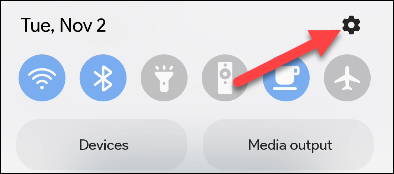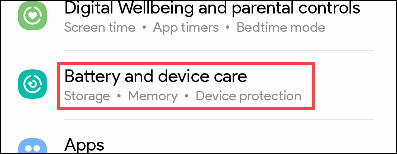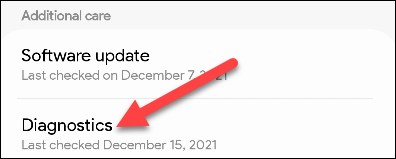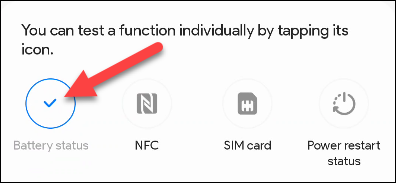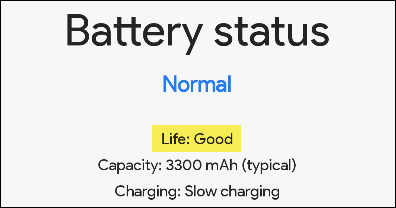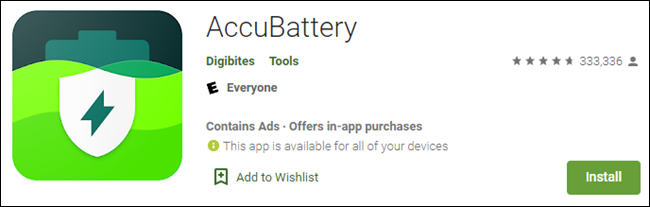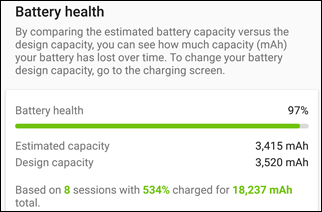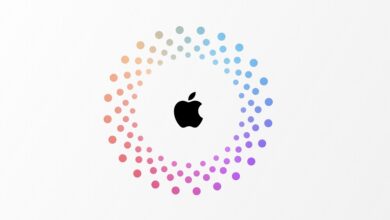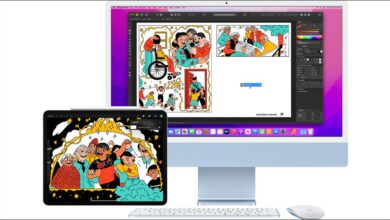طول عمر باتری و دوام آن چیزی است که اغلب مردم به آن فکر میکنند و برایش ارزش قائل هستند. اما سلامت باتری چطور؟
[box type=”shadow” align=”” class=”” width=”۱۰۰”]
نحوهی بررسی سلامت باتری در گوشیهای سامسونگ
سایر روشها برای بررسی وضعیت سلامت باتری در گوشیهای اندروید
[/box]
در وقع، سلامت باتری برای اینکه قادر به استفادهی طولانی مدت از گوشی خود باشید، اهمیت بیشتری نسبت به دوام یا طول عمر آن دارد. متاسفانه برخلاف گوشیهای iPhone، در گوشیهای اندروید راه مستقیم و راحتی برای بررسی سلامت باتری وجود ندارد. اما سلامت باتری دقیقا چیست و چطور میتوان آن را چک کرد؟ برای یافتن پاسخ این سوال، تا انتهای این مطلب با ما در گوشیپلازامگ همراه باشید.
در این خصوص، باید توضیح دهیم که عبارت “طول عمر باتری” معمولا به معنی این است که گوشی شما با هر بار شارژ شدن، چند ساعت میتواند دوام بیاورد. اما سلامت باتری به ما نشان میدهد که وضعیت باتری چقدر رو به وخامت است. اگر وضعیت سلامت آن خوب نباشد و افت کرده باشد، به معنی این است که عملکرد آن ضعیف خواهد شد، سریعتر خالی خواهد شد، داغ خواهد کرد و انواع و اقسام مشکلات دیگری که در هر باتری ممکن است رخ بدهد، برای آن اتفاق خواهد افتاد.
این امر را در گوشیهای iPhone چطور میتوان بررسی کرد؟
نحوهی بررسی سلامت باتری در گوشیهای سامسونگ
سامسونگ یکی از معدود تولید کنندگان و سازندگان گوشیهای هوشمند اندروید است که در گوشیهای خود روشی برای بررسی وضعیت باتری و سلامت آن قرار داده است. انجام این کار نیاز به استفاده از یک اپ دارد، اما این برنامهای است که به احتمال بسیار زیاد از قبل روی گوشی خود دارید. اپ مورد نظر ما در این بخش، Samsung Members نام دارد که اگر روی گوشی شما وجود ندارد، میتوانید از طریق این لینک آن را از فروشگاه Google Play دانلود کنید.
برای بررسی وضعیت باتری گوشی سامسونگ خود و اطمینان از سلامت آن، در ابتدا نوار اعلان را از بالا به سمت پایین بکشید تا منوی Quick Settings اجرا شود. سپس آیکون چرخ دهنده که در گوشه بالای سمت راست تصویر قرار دارد را لمس کنید تا وارد تنظیمات گوشی خود شوید. محل قرارگیری این آیکون، در تصویر زیر نمایش داده شده است:
سپس در این بخش صفحه را به سمت پایین اسکرول کنید تا به گزینهی Battery and Device Care برسید که در تصویر زیر هم مشخص شده است:
در زیر بخش Additional Settings، گزینهی Diagnostics را انتخاب کنید.
با انجام این کار، در صورتی که اپ Samsung Members روی گوشی شما نصب شده باشد، اجرا خواهد شد که دارای آیکونهای مختلفی از بخشهایی است که میتوانید آنها را چک کنید. با توجه به اینکه ما در این بخش قصد داریم سلامت باتری گوشی را چک کنیم، باید آیکون Battery Status را لمس کنید تا این پروسه ادامه پیدا کند. در صورتی که این کار را تا به حال انجام نداده باشید، علامت تیک آبی که در تصویر زیر مشاهده میکنید، برایتان نمایش داده نخواهد شد.
اکنون یک سری اطلاعات درمورد باتری گوشی سامسونگ شما نمایش داده خواهد شد که تک تک آنها را برایتان توضیح میدهیم. اما مهمترین چیزی که با آن کار داریم، کلمهی Life است که نشان دهندهی وضعیت سلامت باتری گوشی شما میباشد. وضعیت آن با یکی از کلمات Good یا Normal یا Weak برایتان نمایش داده خواهد شد. همچنین، در این بخش ظرفیت باتری گوشی شما و همینطور وضعیت شارژ آن (در صورتی که به شارژر متصل باشد) نیز نمایش داده خواهند شد. نتیجهی حاصله، چیزی شبیه به تصویر زیر است:
سایر روشها برای بررسی وضعیت سلامت باتری در گوشیهای اندروید
اگر گوشی سامسونگ ندارید، هنوز هم یک روش دیگر وجود دارد که نیازی به استفاده از اپهای ترد پارتی ندارد و میتوانید آن را امتحان کنید.
اگر بخواهیم بیشتر توضیح دهیم، میتوانیم بگوییم که در این روش، باید از منوی تشخیصی یا کدهای مخفی اندروید استفاده کنید که با وارد کردن یک کد دستوری در بخش شماره گیری گوشی میتوانید به آن دسترسی پیدا کنید. برای این منظور، کافی است بخش شماره گیری یا اپ Phone گوشی خود را اجرا کنید و کد دستوری *#*#4636#*#* را وارد نمایید. وارد کردن این کد دستوری، یک منوی Testing را اجرا خواهد کرد که ممکن است دارای بخش Battery Information باشد. در صورت وجود این بخش، وضعیت سلامتی باتری گوشی اندروید خود که در اینجا لیست شده است را مشاهده خواهید کرد.
در صورتی که این روش کار کرد (که احتمال آن هم زیاد است)، راهی به غیر از استفاده از اپهای ترد پارتی که برای این منظور در نظر گرفته شدهاند، ندارید. خوشبختانه، یک اپ واقعا عالی به اسم AccuBattery برای این کار در Google Play وجود دارد که برای گوشیهای اندروید در دسترس قرار داده شده است و شما از طریق این لینک میتوانید آن را دانلود کنید. آیکون این اپ به شکل تصویر زیر است:
تنها ایرادی که این اپ دارد، این است که بلافاصله جوابی که منتظر آن هستید را به شما نمیدهد. در واقع، AccuBattery قادر نیست که به اطلاعات تاریخچهی باتری گوشی شما دسترسی پیدا کند و پس از این که آن را روی گوشی خود نصب کردید، شروع به جمع آوری و ضبط دادهها خواهد کرد. پس از اینکه چندین بار چرخهی شارژ در گوشی شما اتفاق افتاد و چند بار آن را به شارژر متصل و قطع کردید، این اپ اطلاعاتی درخصوص وضعیت سلامتی باتری گوشیتان در اختیار شما قرار خواهد داد تا بدانید در چه وضعیتی قرار دارد.
برای اینکه بدانید برنامهی AccuBattery به غیر از این چه کارهای دیگری میتواند انجام دهد، میتوانید با مراجعه به این لینک راهنمای کامل آن را مطالعه کنید. در هر صورت، علیرغم تمام اقداماتی که برای آگاهی از بررسی وضعیت سلامتی باتری توضیح دادیم، اینکه در چه وضعیتی قرار دارد، چندان مهم نیست و نباید زیاد نگران آن باشید.
دانستن اینکه آیا باتری گوشی من همانطور که باید، کار میکند یا خیر، جالب است. اما شاید تنها کاربرد آگاهی از وضعیت سلامت باتری این باشد که میتوانید بدانید آیا نیاز به تعویض دارد یا خیر؟ به هر حال، بدون بررسی این امر هم متوجه خواهید شد که چه زمانی باید باتری گوشی خود را تعویض کنید. چون اصلا شبیه روز اول خود نخواهد بود و خیلی زود خالی خواهد شد یا داغ خواهد کرد.